ما هو مكتب المستخدم وما الغرض منه؟
مكتب المستخدم هو مركز التحكم الشخصي الخاص بك حيث يمكنك إدارة اشتراكاتك في منتجات KeepSolid بعدة طرق.
في هذا الدليل، سوف نجيب على الأسئلة الأكثر شيوعًا حول مكتب المستخدم في خدمة VPN Unlimited كمثال. معظم الحالات المغطاة قابلة للتطبيق أيضًا على منتجات KeepSolid الأخرى. لسهولة التنقل، تفقّد جدول المحتويات أدناه.
ملاحظة: يتوفر VPN Unlimited كجزء من حزمة أمان MonoDefense.
- كيف أدير أجهزتي؟
- كيف تدير نقاط الدخول؟
- كيف أغير كلمة السر الخاصة بي؟
- كيف أقوم بتغيير موقع الخادم الشخصي أو عنوان IP الشخصي؟
- كيف أمدّد الخادم الشخصي أو عنوان IP الشخصي؟
- كيف ألغي التجديد التلقائي لاشتراكي؟
- كيف أسترد الرمز؟
- كيف ألغي الاشتراك في النشرة الإخبارية؟
- كيف أقوم بتصدير بياناتي؟
- كيف أحذف بياناتي الشخصية وحسابي؟
- كيف يتم تمكين المصادقة الثنائية؟
أوّلا، تحتاج إلى الانتقال إلى my.keepsolid.com، وتسجيل الدخول باستخدام معرّف KeepSolid الخاص بك، أو Facebook، أو حساب Google، أو Apple ID، أو رمز تسجيل الدخول، والنقر فوق Manage (إدارة) لبدء المنتج المناسب.
هل تتساءل ما هو معرف KeepSolid وكيف يمكنك العثور عليه؟ راجع هذه الصفحة لمعرفة المزيد.
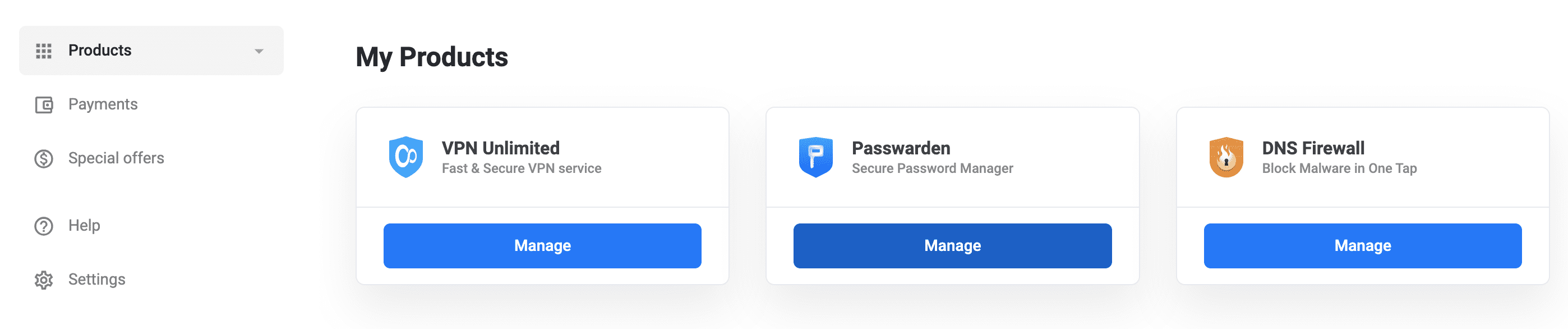
كيف أدير أجهزتي
وفقًا لـ VPN Unlimited ADDENDUM لاتفاقية End User Agreement، تسمح الخدمة باستخدام ما يصل إلى 5 أجهزة مختلفة (بما في ذلك مستخدمين مختلفين ضمن نظام تشغيل واحد ومتصفحات ويب مختلفة في حالة استخدام إضافة VPN Unlimited) لكل حساب معين. يتم تسجيل الجهاز في قاعدة البيانات في الوقت الذي تستخدمه فيه لتسجيل الدخول إلى تطبيق VPN Unlimited. يبقى الجهاز هناك حتى يتم إزالته يدويًا.
ملاحظة: قد تكرر الأجهزة نفسها بعد تحديثات البرامج والأجهزة ونظام التشغيل.
إذا كانت المنافذ قد نفدت منك ولكنك تريد إضافة جهاز جديد، فأنت بحاجة أولاً إلى حذف أحد الأجهزة المسجلة بالفعل. بعد ذلك، تحتاج إلى تسجيل الخروج وتسجيل الدخول مرة أخرى إلى تطبيق VPN Unlimited على الجهاز الجديد الذي ترغب في تنشيطه.
لإزالة جهاز غير مستخدم، قم بتسجيل الدخول إلى مكتب المستخدم، واضغط على إدارة VPN Unlimited، وانتقل إلى قسم Devices (الأجهزة). هناك يمكنك عرض قائمة بجميع أجهزتك المستخدمة وإدارتها يدويًا.
ملاحظة: يمكنك إزالة أول 5 أجهزة بدون قيود شهريًا. بعد ذلك، ستقتصر على إزالة جهاز واحد يوميًا لمدة شهر من تاريخ إزالة الجهاز الأول.
يمكنك دائمًا زيادة عدد الأجهزة لحسابك بالضغط على Buy More Slots (اشتر المزيد من الفتحات).
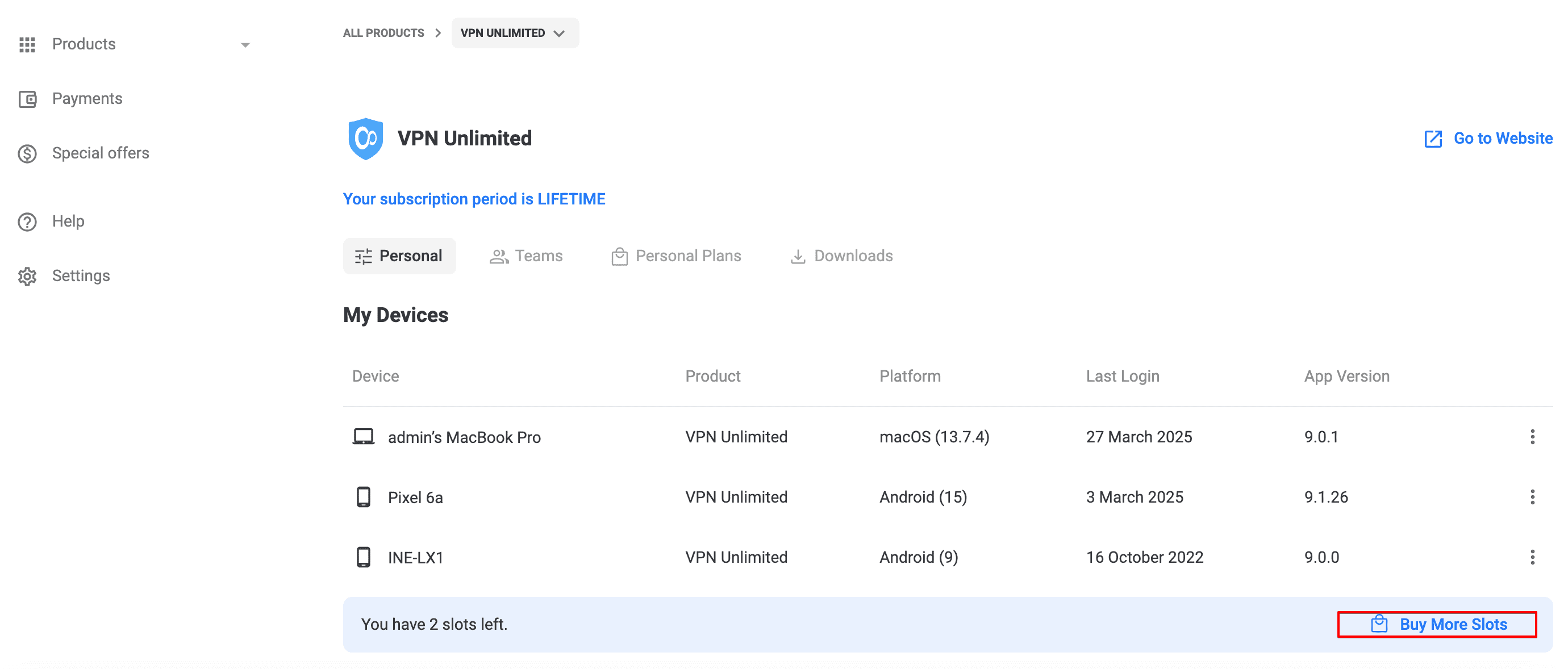
كيف تدير نقاط الدخول؟
إذا كنت تستخدم حساب Apple ID أو Facebook / Google لتسجيل الدخول إلى تطبيق VPN Unlimited وتريد الآن استخدام طريقة البريد الإلكتروني / كلمة المرور بدلاً من ذلك، فيرجى اتباع الخطوات التالية:
- قم بتسجيل الدخول إلى مكتب المستخدم.
- انقر على Settings (الإعدادات) في الشريط الجانبي الموجود على اليسار.
- انقر على Security settings (إعدادات الأمان) الموجودة في Settings section - Password - Set Up Password (إعداد كلمة المرور).
- في مربع حوار إنشاء كلمة المرور، أدخل كلمة المرور مرتين لإعدادها.
- انقر على Create Password (إنشاء كلمة المرور) لتحفظها.
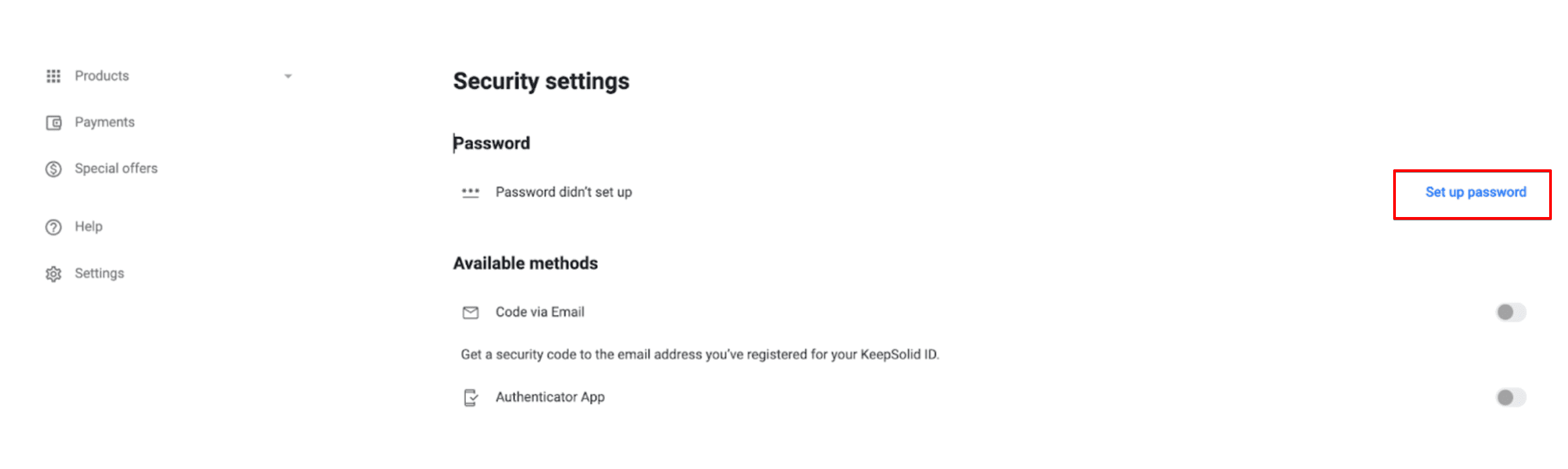
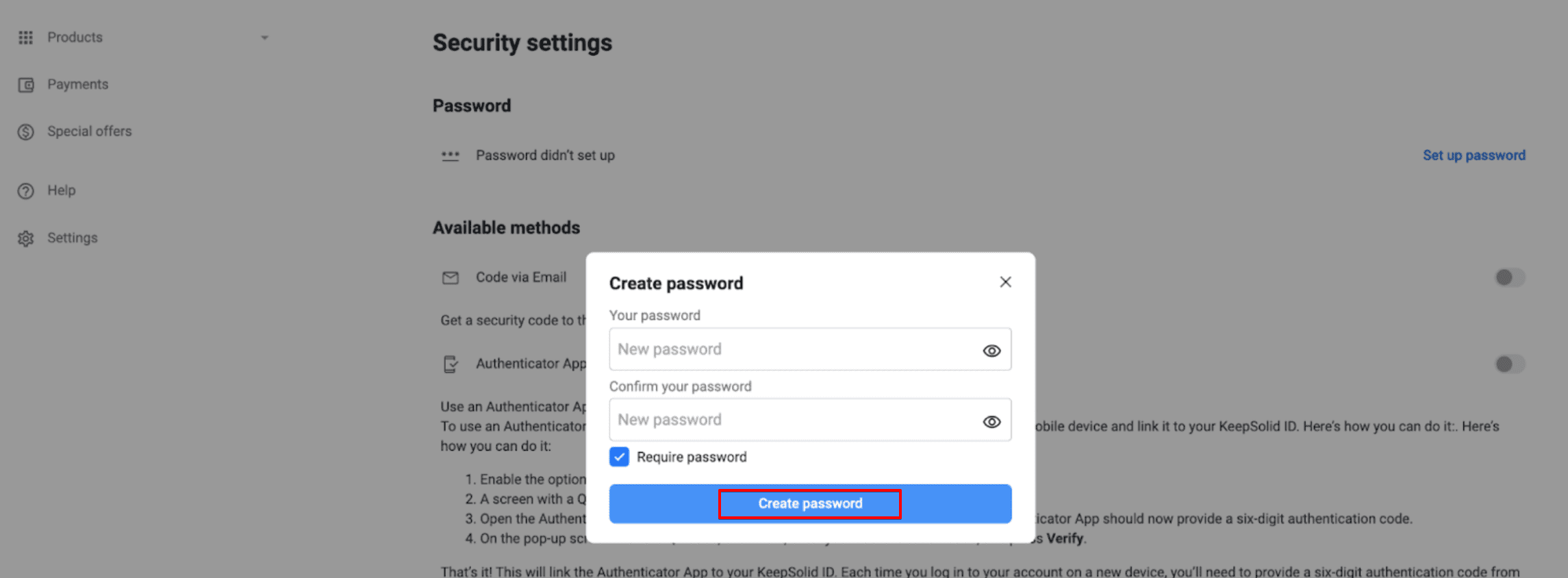
ستتمكن، باتباع هذه الطريقة، من تسجيل الدخول باستخدام عنوان بريدك الإلكتروني وكلمة المرور.
إذا استخدمت عنوان بريدك الإلكتروني لتسجيل الدخول إلى تطبيق VPN Unlimited وتود الآن استخدام حساب Google بدلاً من ذلك، يُرجى اتباع الخطوات التالية:
- قم بتسجيل الدخول إلى مكتب المستخدم.
- انقر على Settings (الإعدادات) في الشريط الجانبي الموجود على اليسار.
- ابحث عن قسم Connected Socials (الشبكات الاجتماعية المتصلة) وانقر على زر + Connect (متصل) لإضافة نقطة دخول جديدة.
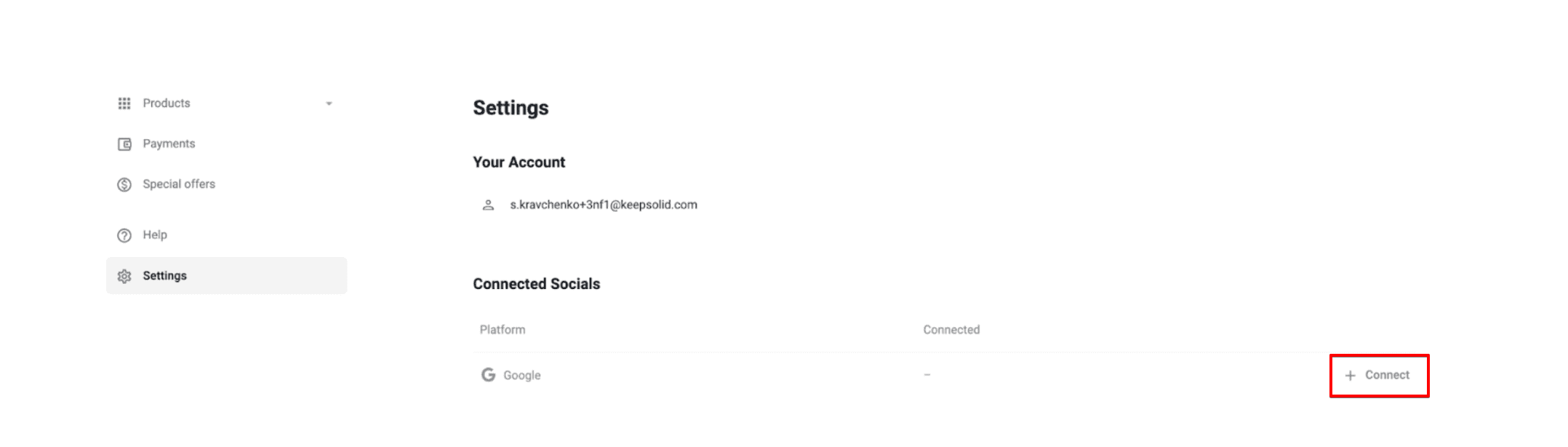
4. انتقل إلى خيار Google واضغط على زر Connect (متصل) المقابل له.
5. ستظهر نافذة منبثقة تطلب منك إدخال كلمة المرور الحالية لـ KeepSolid ID.
6. أدخل كلمة مرور KeepSolid ID في الحقل المخصص، وانقر على "موافق" للتأكيد.
رائع! نجح ربط حسابك، ويمكنك الآن تسجيل الدخول باستخدام Facebook أو Google.
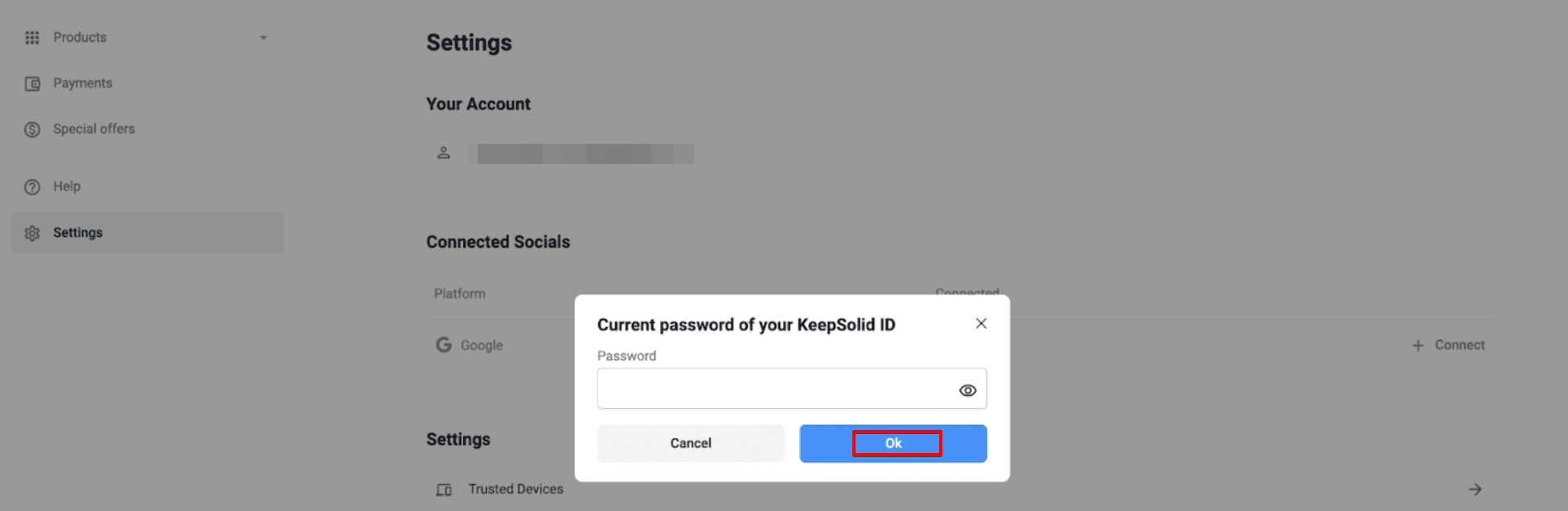
كيف أغير كلمة السر الخاصة بي؟
- قم بتسجيل الدخول إلى مكتب المستخدم الخاص بك.
- انقر على Settings (الإعدادات) في الشريط الجانبي الموجود على اليسار.
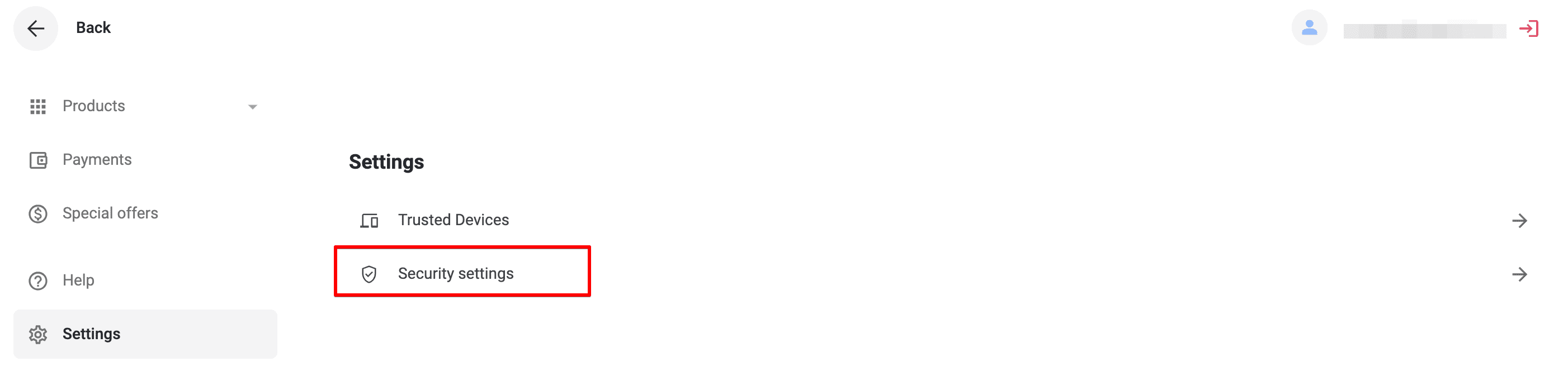
3. انتقل إلى قسم Security settings (إعدادات الأمان) وابحث عن خيار كلمة المرور.
4. انقر على Change password (تغيير كلمة المرور).
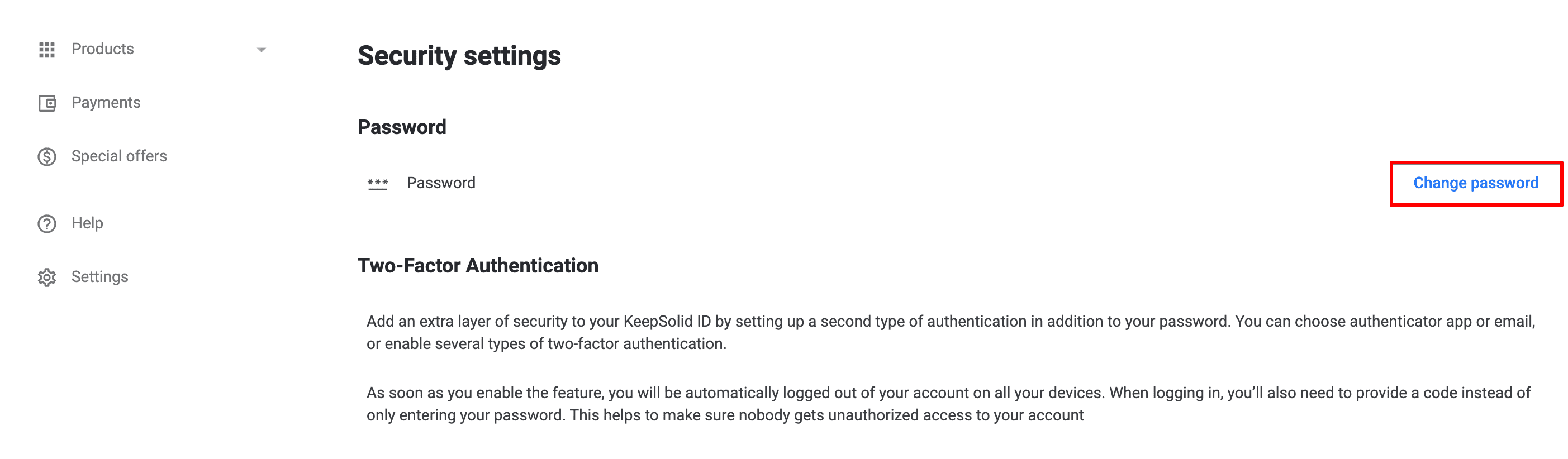
5. أدخل كلمة مرورك الحالية، ثم أدخل كلمة المرور الجديدة، وأكدها بإدخال كلمة المرور الجديدة مرة أخرى.
6. عند الانتهاء، انقر على Change password (تغيير كلمة المرور) لحفظ التغييرات.
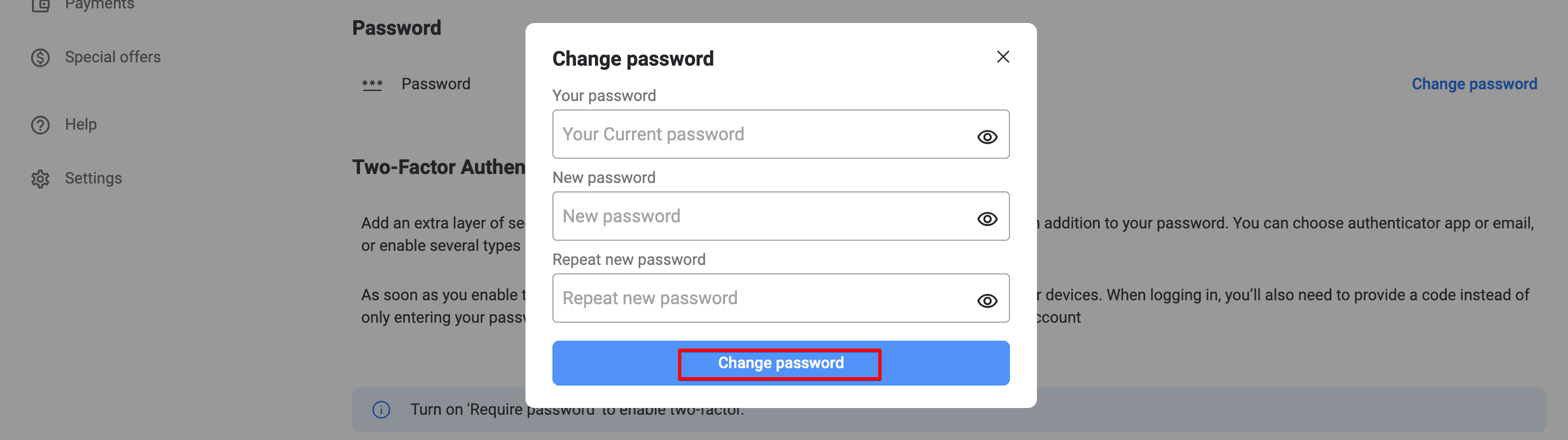
كيف أقوم بتغيير موقع الخادم الشخصي أو عنوان IP الشخصي؟
- قم بتسجيل الدخول إلى مكتب المستخدم الخاص بك.
- ابحث عن منتج VPN Unlimited، وانقر فوق Manage (إدارة).
- اضغط على زر Change Location (تغيير الموقع) بجوار الخادم الشخصي أو عنوان IP الشخصي المناسب.
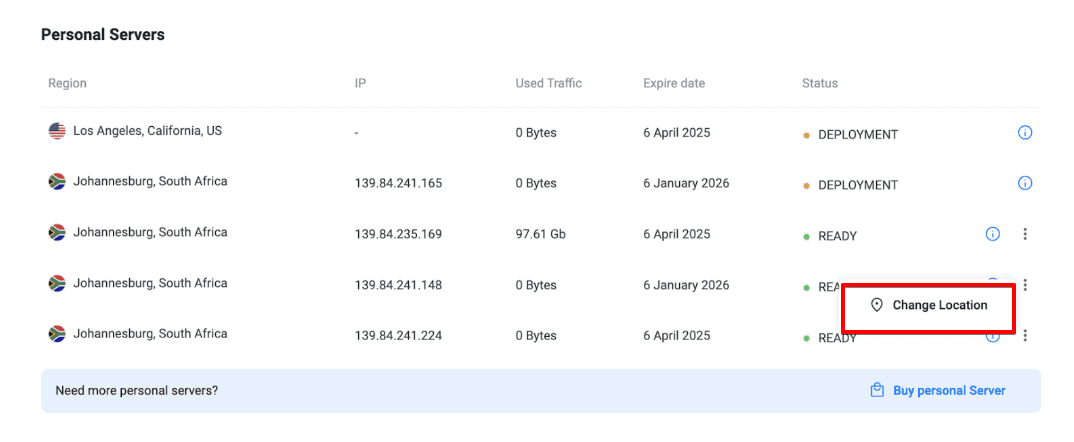
في هذه المرحلة، سترى رسالة منبثقة تشير إلى عدد الأيام المتبقية لخيار التغيير المجاني (متاح مرة واحدة كل 30 يومًا) وتقترح تغيير الموقع الآن مقابل 10 دولارات فقط.
لذلك، يمكنك استخدام أي من الخيارين:
- اضغط على Change(تغيير)، وحدد الموقع المطلوب، وانقر على Proceed to checkout (متابعة الدفع)، وأكمل عملية الدفع عبر أي طريقة متاحة.
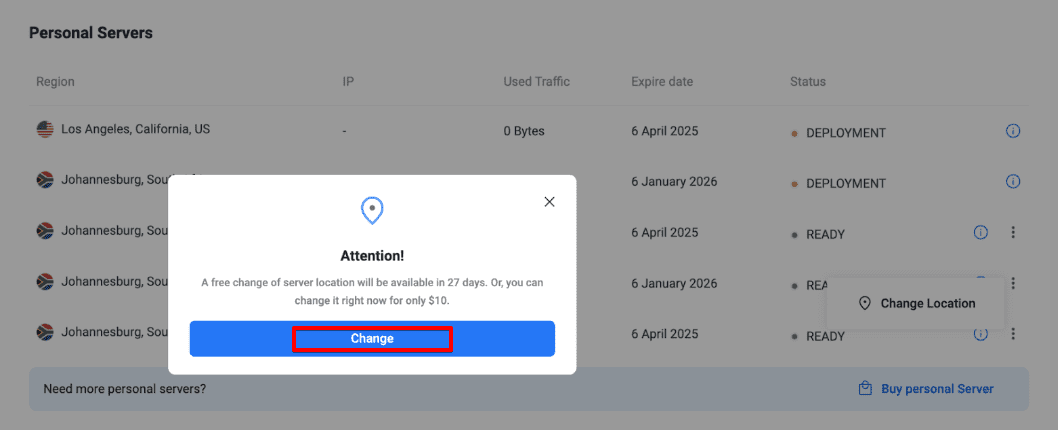
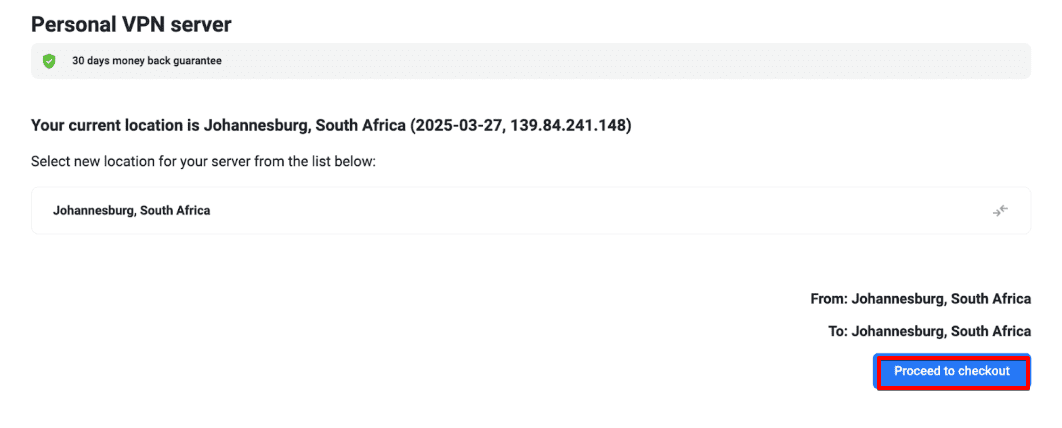
- إذا كان التغيير المجاني متاحًا، فما عليك سوى تحديد الموقع المطلوب، ثم الضغط على Confirm (تأكيد).
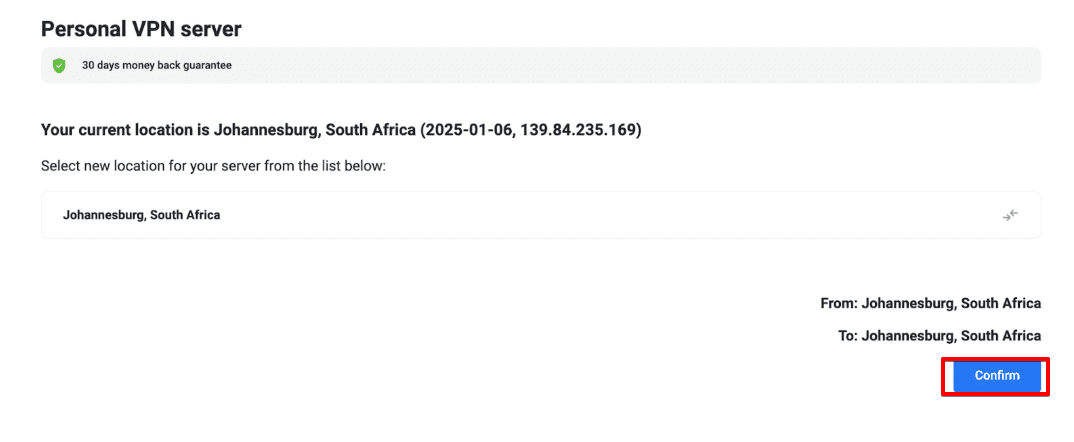
كيف أمدّد الخادم الشخصي أو عنوان IP الشخصي؟
في حالة إلغاء خيار التجديد التلقائي ورغبتك في تمديد اشتراكك يدويًا، يرجى اتباع الخطوات التالية:
- قم بتسجيل الدخول إلى مكتب المستخدم الخاص بك.
- ابحث عن منتج VPN Unlimited، وانقر فوق Manage (إدارة).
- اضغط على الزر Prolong (تمديد) بجوار الخادم الشخصي أو عنوان IP الشخصي المناسب.
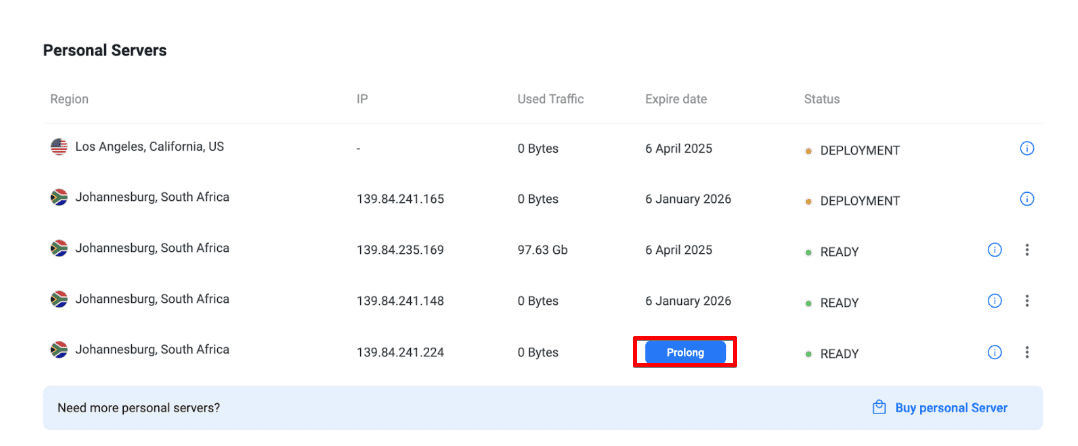
- حدد الاشتراك المطلوب.
- قم بالدفع بأي طريقة متاحة.
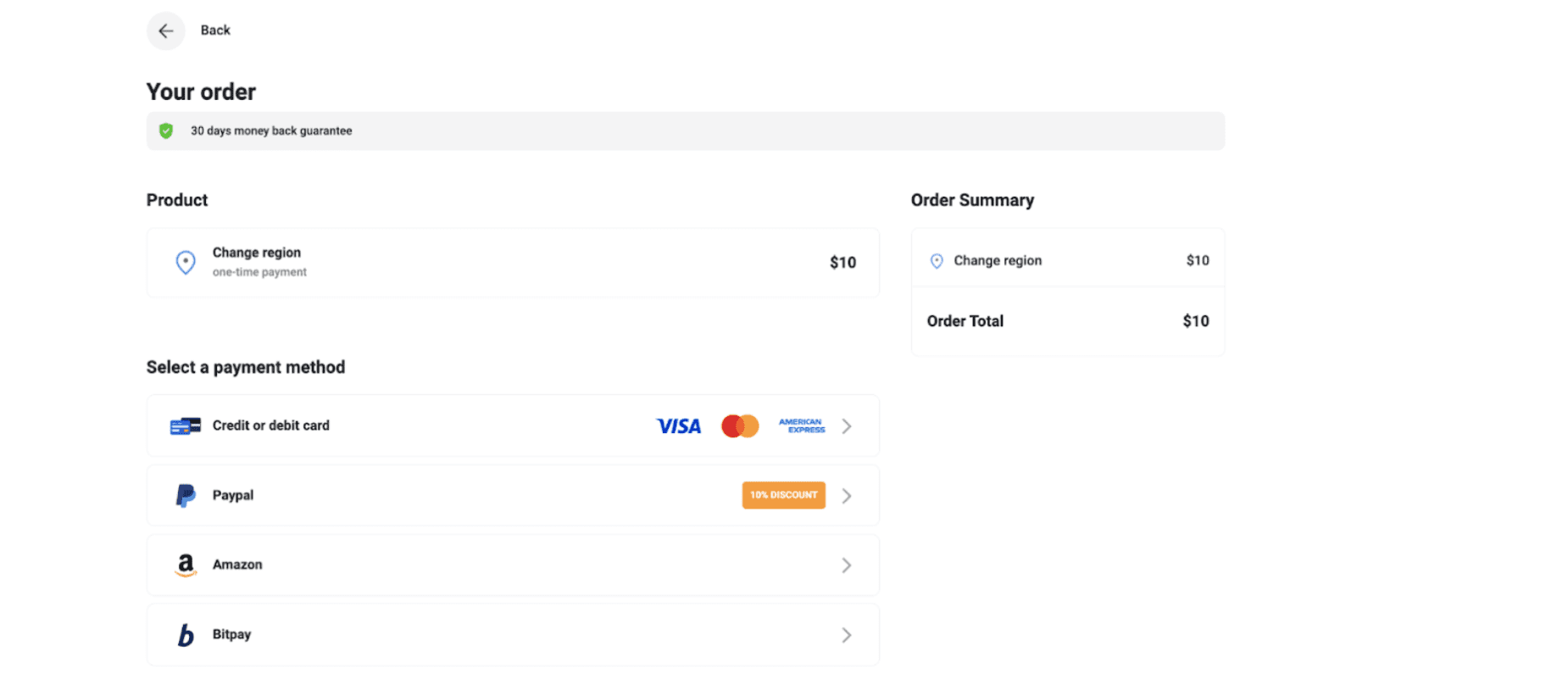
كيف ألغي التجديد التلقائي لاشتراكي؟
لإيقاف خيار التجديد التلقائي، يرجى اتباع الخطوات التالية:
- قم بتسجيل الدخول إلى مكتب المستخدم الخاص بك.
- انتقل إلى قسم Payments (المدفوعات) من القائمة اليمنى.
- افتح علامة التبويب (الاشتراكات النشطة) Active Subscriptions.
- حدِّد موقع الاشتراك المناسب وانقر على أيقونة القائمة المجاورة له.
- حدد خيار (إيقاف التجديد التلقائي)Turn Off Auto-Renew. سيظهر مربع حوار منبثق.
- اختر سببًا للإلغاء وانقر على (إيقاف التشغيل) Turn Off.
- ستتلقى رسالة بريد إلكتروني تحتوي على رمز تأكيد.
- أدخل رمز التأكيد في مربع الحوار لإنهاء عملية الإلغاء.
بمجرد التأكيد، سيتم إلغاء التجديد التلقائي لاشتراكك.
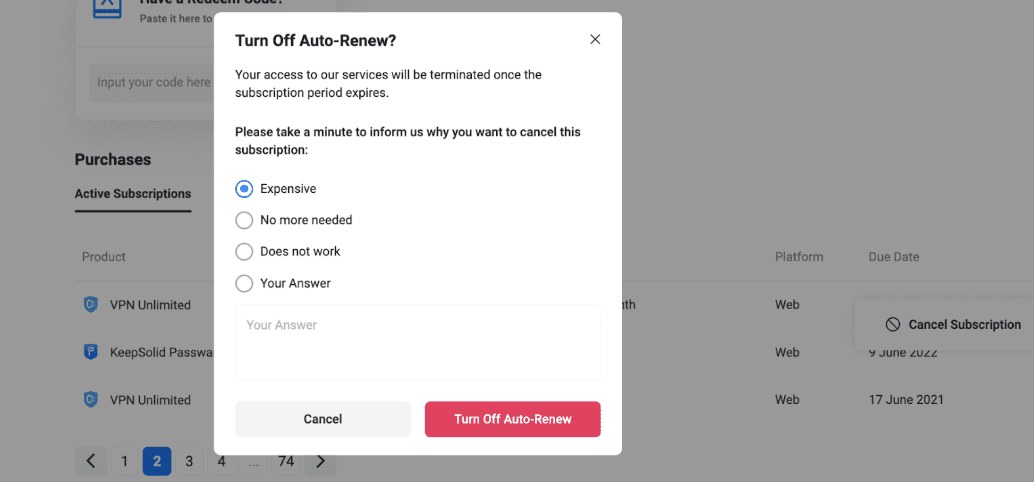
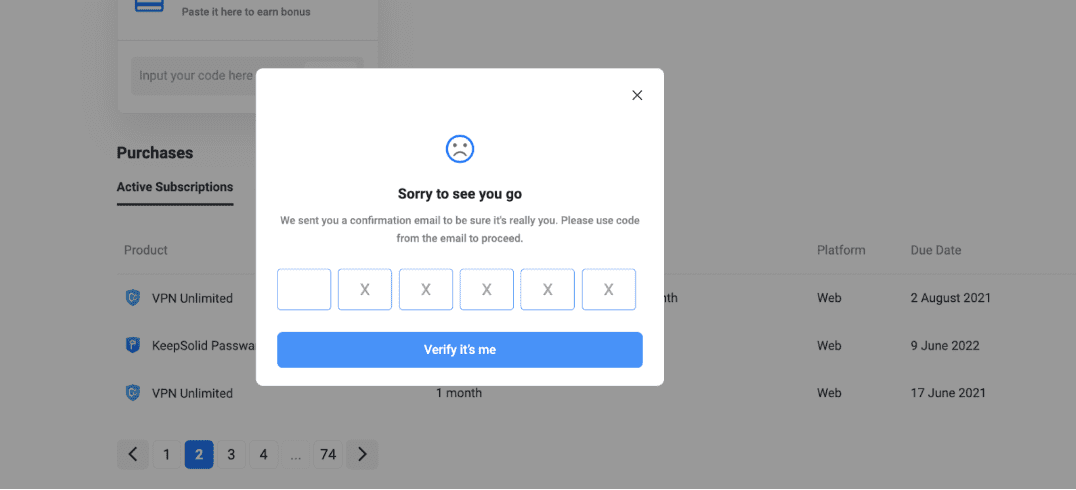
كيف أسترد الرمز؟
- قم بتسجيل الدخول إلى مكتب المستخدم
- انتقل إلى قسم Payments (المدفوعات) من القائمة اليمنى.
- في قسم Have a Redeem Code?، الصق رمزك في حقل الإدخال.
- انقر على زر Apply (تطبيق).
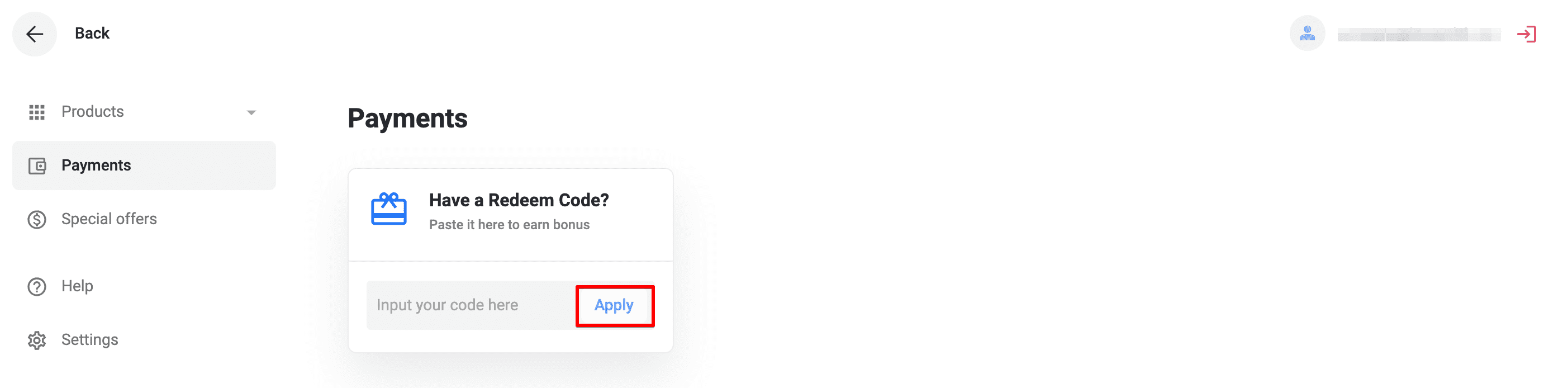
هذا كل ما في الأمر! تم تفعيل الرمز وتم إضافة الاشتراك المناسب إلى حسابك.
كيف ألغي الاشتراك في النشرة الإخبارية؟
النشرة الإخبارية جزء لا يتجزأ من خدمتنا. ومع ذلك، يمكنك إلغاء الاشتراك في تلقي المواد التسويقية والترويجية في أي وقت.
1. قم بتسجيل الدخول إلى مكتب المستخدم الخاص بك، انقر فوق معرف KeepSolid الخاص بك في الزاوية اليمنى العليا.
2. قم بالتمرير لأسفل إلى قسم Email Preferences (تفضيلات البريد الإلكتروني)، واختر الخيارات المطلوبة.
3. هناك يمكنك اختيار رسائل البريد الإلكتروني التي تريد تلقيها:
- رسائل البريد الإلكتروني الخاصة بالخدمة
- رسائل البريد الإلكتروني التسويقية
- تنبيهات أمنية
- تحديثات المنتج
4. بعد الانتهاء، انقر فوق Save (حفظ).
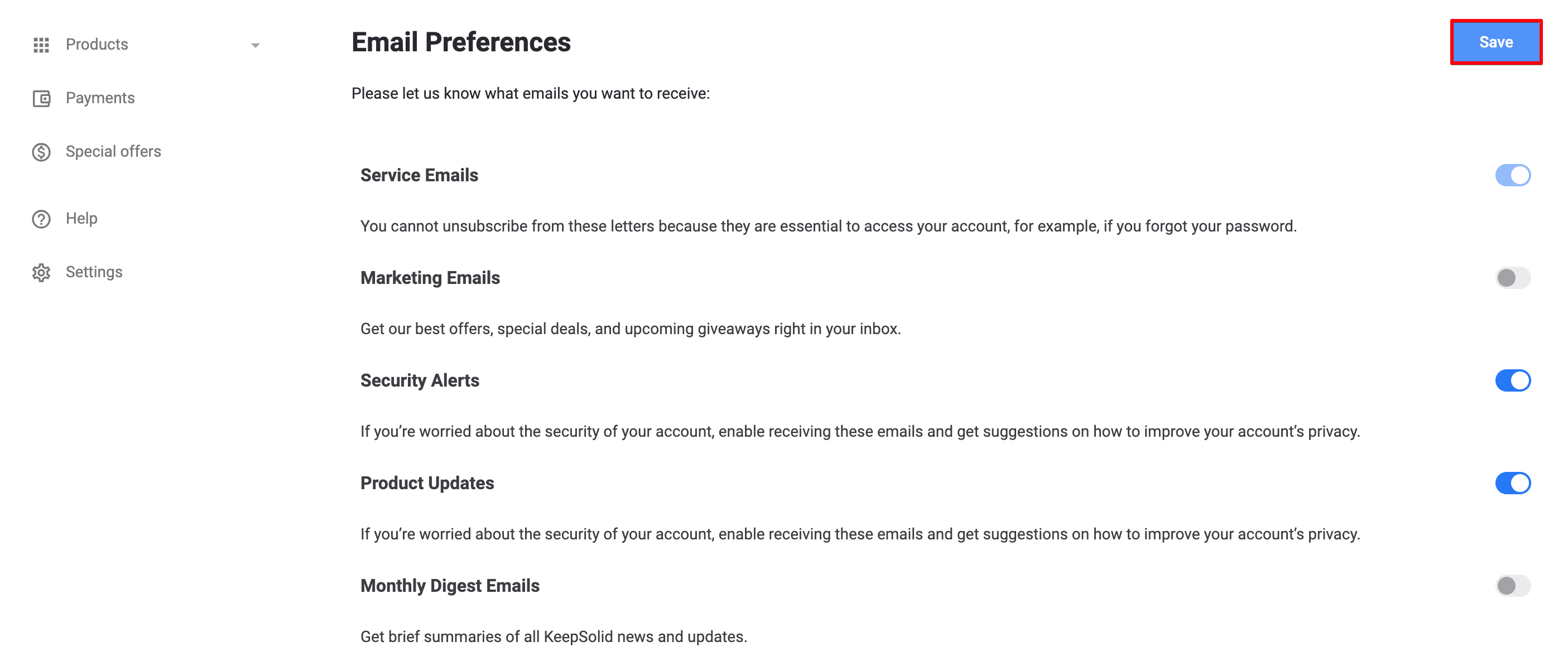
يرجى أن تضع في اعتبارك أنه بغض النظر عن الخيار المحدد، ستظل تتلقى رسائل البريد الإلكتروني للخدمة، مثل تفاصيل الدفع وما إلى ذلك.
إذا كنت لا ترغب في تلقي أي رسائل بريد إلكتروني على الإطلاق، فأنت بحاجة إلى حذف حسابك. يرجى الرجوع إلى القسم المناسب من هذا الدليل للحصول على الإرشادات.
كيف أقوم بتصدير بياناتي؟
- قم بتسجيل الدخول إلى مكتب المستخدم الخاص بك.
- انقر على Settings (الإعدادات) في الشريط الجانبي الموجود على اليسار.
- انتقل للأسفل إلى قسم Other (أخرى).
- انقر على Export Data (تصدير البيانات).
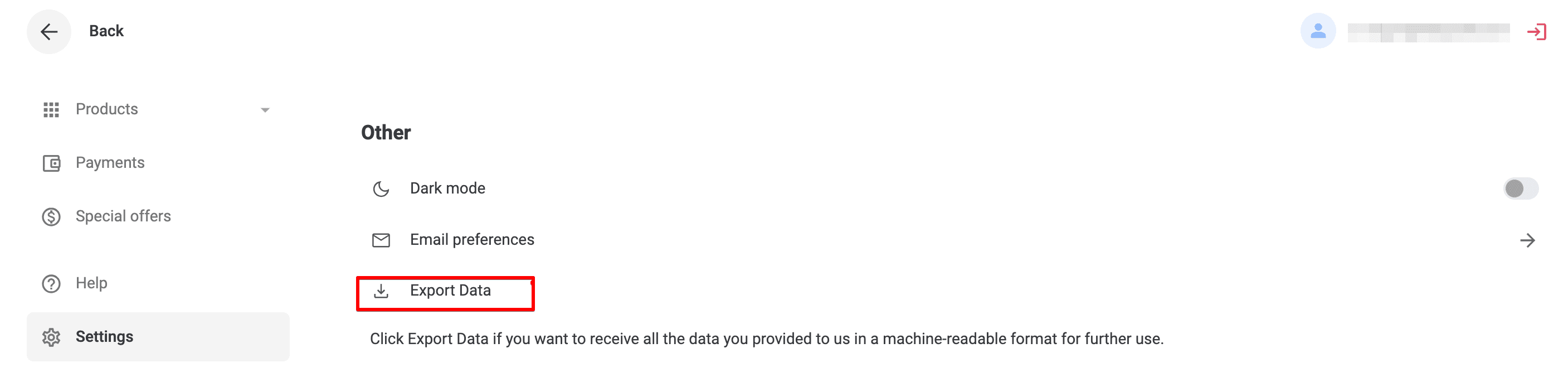
بمجرد معالجة طلبك، ستتلقى بريدًا إلكترونيًا يحتوي على روابط للبيانات التي تم تصديرها. ستشمل بيانات حساب KeepSolid الخاص بك وجميع خدمات KeepSolid التي استخدمتها.
كيف أحذف بياناتي الشخصية وحسابي؟
- قم بتسجيل الدخول إلى مكتب المستخدم الخاص بك.
- انقر على Settings (الإعدادات) في الشريط الجانبي الموجود على اليسار.
- مرر للأسفل إلى قسم Other (أخرى) وانقر على Remove Data (إزالة البيانات).
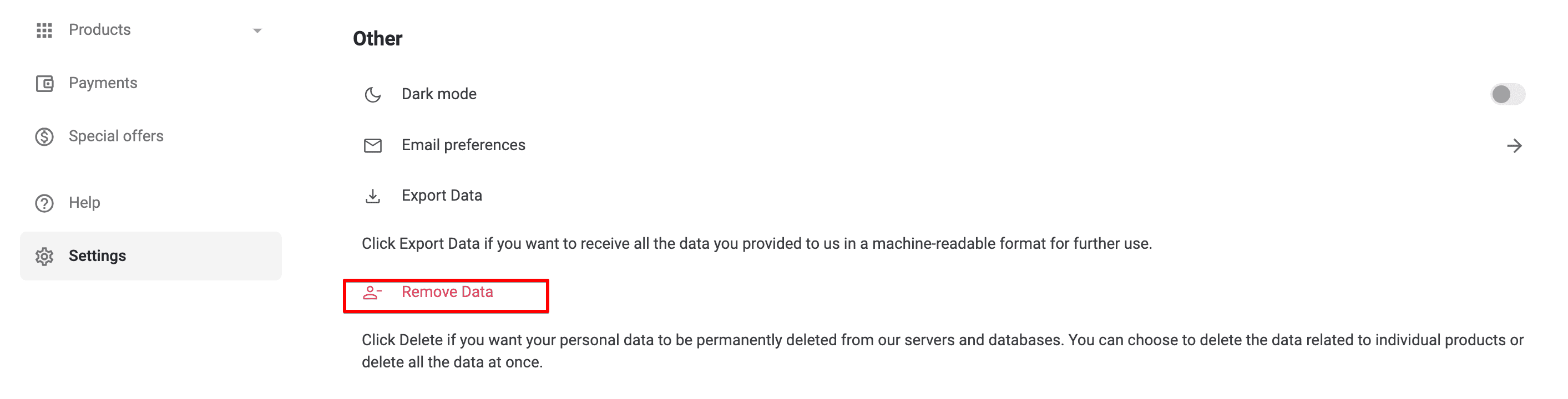
في النافذة المنبثقة، سترى خيارين:
- لحذف بيانات خدمات محددة: حدد الخدمات التي تريد حذفها (على سبيل المثال، VPN Unlimited, Passwarden, DNS Firewall) وانقر على Delete (حذف).
- لحذف حسابك على KeepSolid كلياً وجميع البيانات المرتبطة به: اختر All Data (جميع البيانات) وانقر على Delete (حذف).
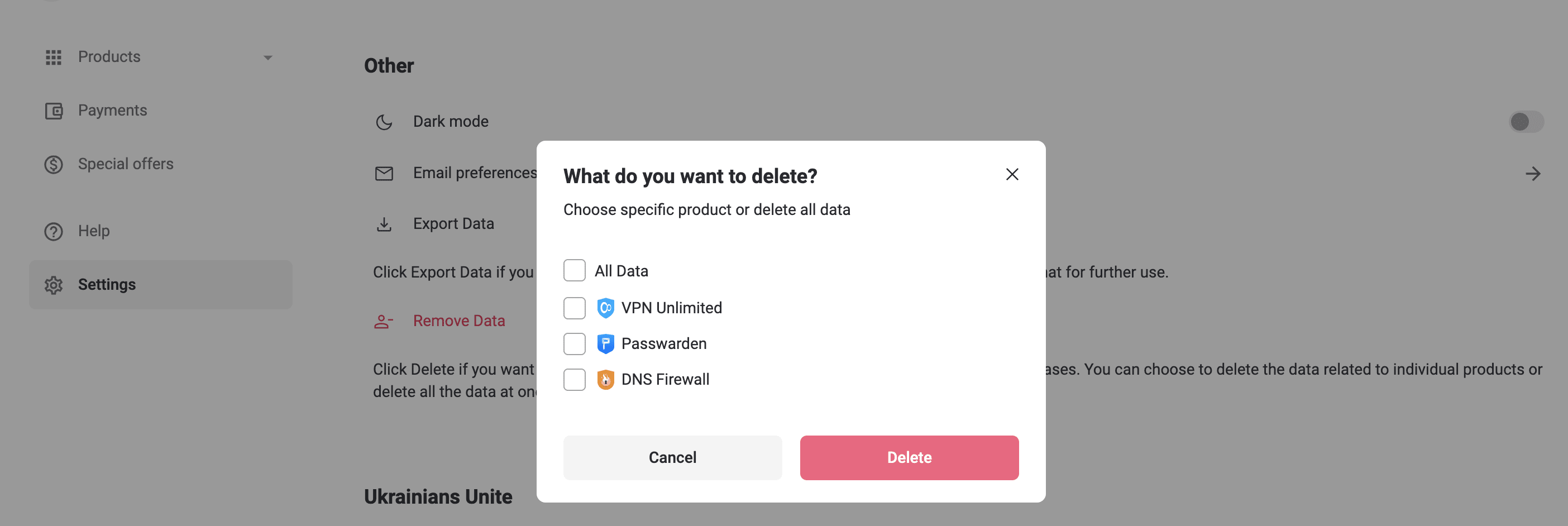
قم بتأكيد اختيارك:
- بعد تحديد الخيار، ستتلقى رسالة بريد إلكتروني تحتوي على رمز تأكيد.
- أدخل رمز التأكيد في مربع الحوار للتحقق من طلبك. بمجرد إدخال الرمز والتحقق منه، سيتم تنفيذ الحذف.
ملاحظة: ستصبح جميع مشترياتك (إذا كان لديك أي منها) غير قابلة للاسترداد بعد حذف البيانات. بالإضافة لذلك، في حالة إدارة أي فرق، سيتم حذف جميع الحسابات المرتبطة أيضًا.
كيف يتم تمكين المصادقة الثنائية؟
تساعدك المصادقة ذات العاملين على جعل حساب VPN Unlimited الخاص بك أكثر حماية عن طريق إضافة طريقة ثانية لمصادقة هويتك بخلاف كلمة المرور الخاصة بك.
1. قم بتسجيل الدخول إلى مكتب المستخدم الخاص بك.
2. انقر على Settings (الإعدادات) في الشريط الجانبي الموجود على اليسار.
3. انتقل إلى قسم Security settings (إعدادات الأمان).
4. لتمكين 2FA، بدّل خيار Require Password (طلب كلمة المرور) لتمكين 2FA. سيجري تفعيل 2FA. تلقائياً بشكل افتراضي باستخدام "إرسال رمز إلى عنوان البريد الإلكتروني".
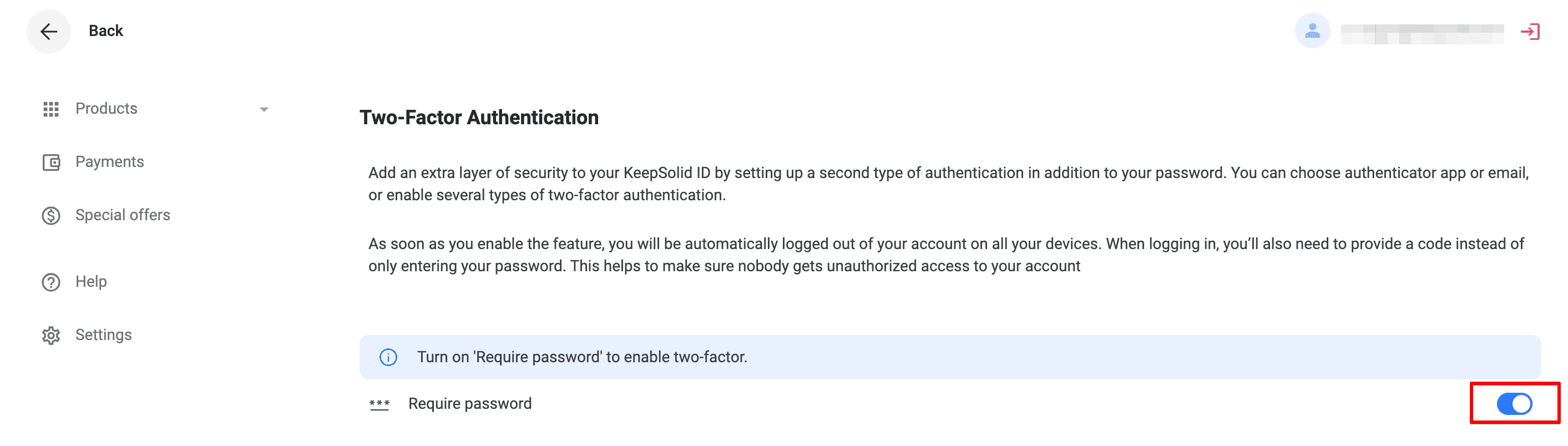
تفعيل خيارات إضافية للـ 2FA
استخدام تطبيق المصادقة
لإضافة طبقة أمان إضافية باستخدام تطبيق مصادقة:
- مكّن خيار Authenticator App (تطبيق المصادقة) في قسم Two-Factor Authentication (المصادقة الثنائية).
- أكّد حسابك بإدخال الرمز المكون من 8 أرقام المرسَل إلى عنوان بريدك الإلكتروني.
- سيظهر رمز استجابة سريعة على شاشتك.
- نزّل تطبيق مصادقة (على سبيل المثال، Google Authenticator) وثبّته على جهازك المحمول.
- افتح تطبيق المصادقة وامسح ضوئياً رمز الاستجابة السريعة المعروض على شاشتك.
- سيولّد التطبيق رمز مصادقة مكوناً من 6 أرقام. أدخل هذا الرمز في نافذة التحقق وانقر على Confirm (تأكيد).
بمجرد إتمام الإعداد، عليك استخدام الرمز المكون من 6 أرقام من تطبيق المصادقة كلما سجّلت الدخول من جهاز جديد.
نصيحة: نزّل رموزك الاحتياطية واحفظها في مكان آمن. يُمكنك استخدامها لتسجيل الدخول في حال فقدت بيانات اعتماد 2FA.
إرسال رمز إلى عنوان البريد الإلكتروني
لاستخدام عنوان البريد الإلكتروني كطريقة 2FA:
- مكّن خيار Code by Email (إرسال رمز إلى عنوان البريد الإلكتروني) في قسم Two-Factor Authentication (المصادقة الثنائية).
- أدخل رمز المصادقة المُرسَل إلى عنوان بريدك الإلكتروني وانقر على Verify (التحقق).
ملاحظة: قد لا تدعم بعض تطبيقات KeepSolid 2FA (على سبيل المثال، بعض الإصدارات القديمة). وبالنسبة للمستخدمين الذين يُسجّلون الدخول باستخدام حسابات التواصل الاجتماعي: يُرجى إنشاء كلمة مرور KeepSolid ID قبل تمكين 2FA.
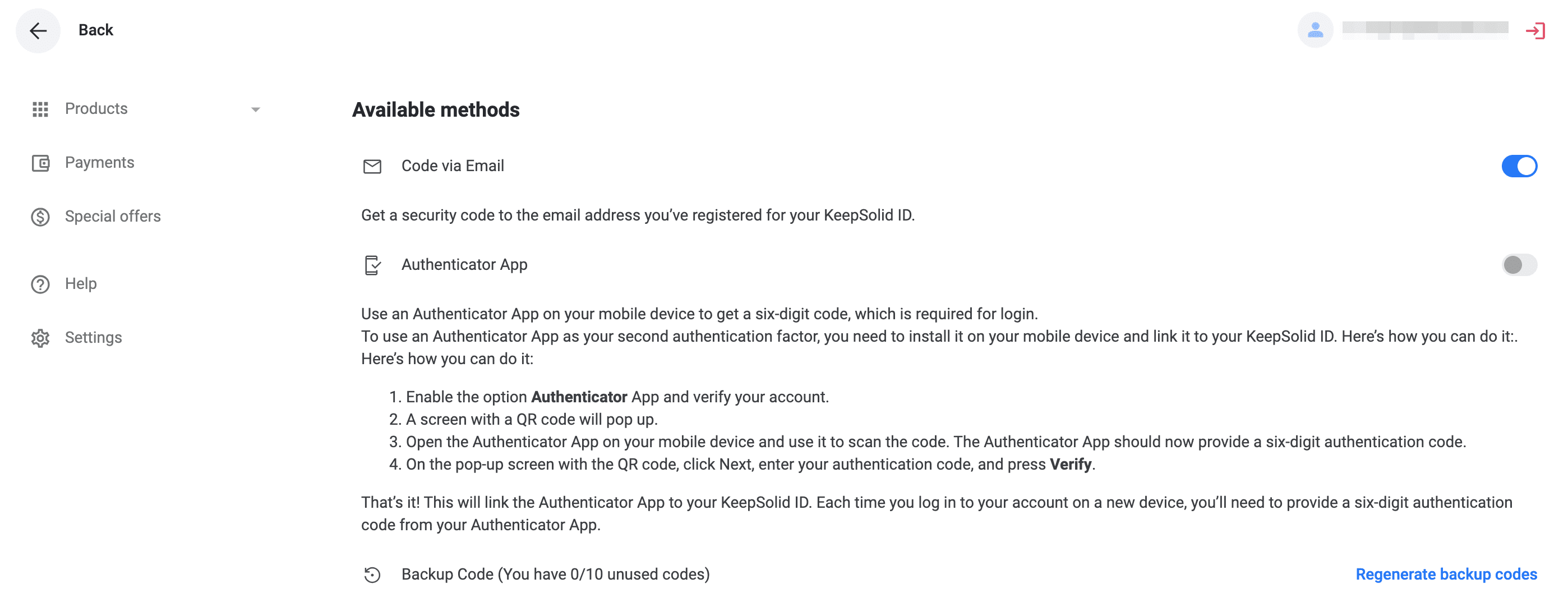
إذا كانت 2FA ممكّنة بالفعل:
استخدم المجموعات التالية لتسجيل الدخول، حسب عامل المصادقة الثاني الذي تستخدمه:
تطبيق المُصادقة: كلمة مرورك على KeepSolid ID + &ga + رمز تطبيق المُصادقة.
إرسال رمز إلى عنوان البريد الإلكتروني: كلمة مرورك على KeepSolid ID + &em + الرمز المرسَل إلى عنوان بريدك الإلكتروني.
الرمز الاحتياطي: كلمة مرورك على KeepSolid ID + &bc + أحد الرموز الاحتياطية.
نظرًا لأن عملية إدارة المصادقة الثنائية معقدة للغاية، فقد أنشأنا إرشادات شاملة حول كيفية تمكين المصادقة الثنائية واستخدامها في مكتب المستخدم الخاص بك. تفقّد هذا الدليل واختبر المزيد من الأمان!
نأمل أن يكون هذا الدليل مفيدًا وأظهر لك مدى مرونة إمكانيات إدارة حسابك!
إذا كانت هناك أي أسئلة متبقية، فلا تتردد في الاتصال بدعم العملاء عبر [email protected].
احصل على VPN Unlimited الآن!
VPN Unlimited هو حل أمان عبر الأنظمة الأساسية. هذا يعني أنه يمكنك حماية جميع أجهزتك: iPhone أو هاتف Android أو Mac أو الكمبيوتر المحمول الذي يعمل بنظام Windows أو الكمبيوتر الشخصي وغير ذلك الكثير.